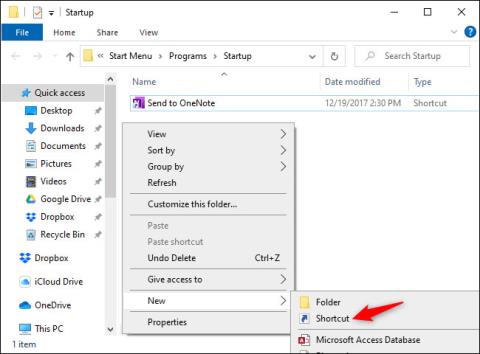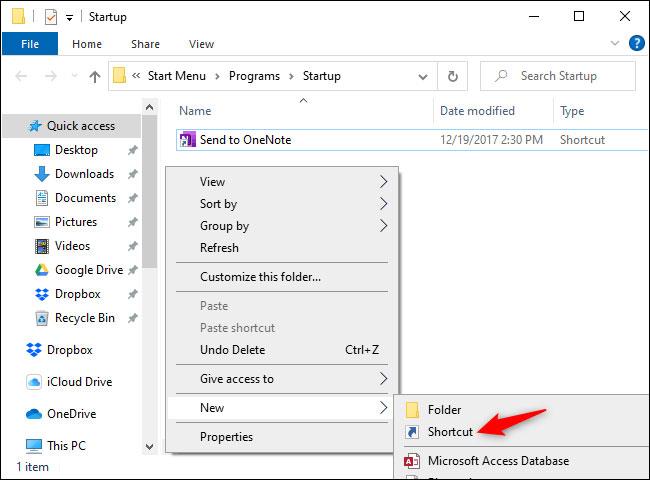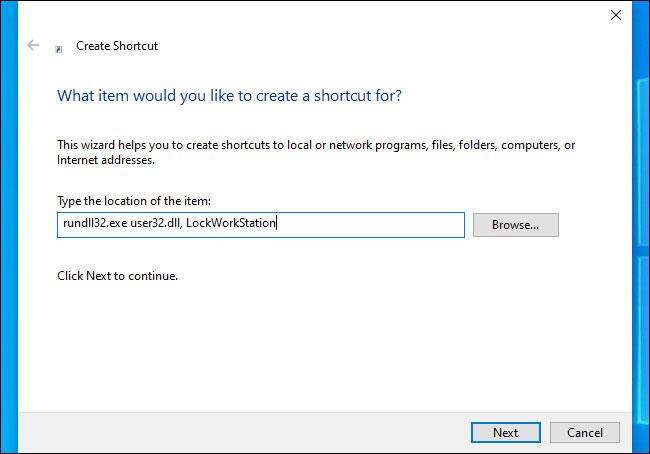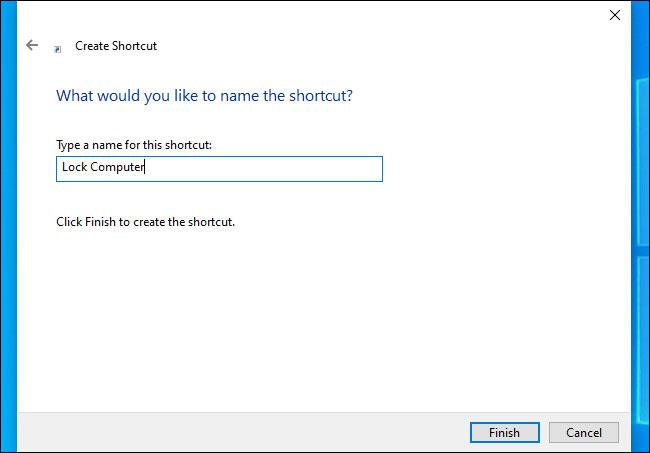V sistemu Windows je samodejna prijava priročna, saj lahko zaženete računalniški program, ko se zažene . Lahko celo nastavite, da se vaš računalnik samodejno zažene ob določenih urah . Za izboljšanje varnosti lahko nastavite, da se Windows 10 samodejno zaklene in po samodejni prijavi zahteva geslo.
Kako zakleniti računalnik z operacijskim sistemom Windows po samodejni prijavi
S samodejnim zaklepanjem ob prijavi se bo vaš računalnik samodejno prijavil, zagnal in zagnal programe ob zagonu - vendar se bo sam zaklenil in za uporabo boste morali vnesti geslo. To ni tako varno kot izogibanje samodejni prijavi, saj bo sistem še vedno samodejno shranil in vnesel geslo vašega uporabniškega računa, vendar je vseeno bolje, kot da se vaš računalnik samodejno zažene in omogoči neomejeno namizje.
Če želite to narediti, je vse, kar morate storiti, pustiti sistemu Windows, da zažene naslednji ukaz, ko se prijavi:
rundll32.exe user32.dll, LockWorkStation
Ta ukaz bo zaklenil sistem . Izvaja enako funkcijo kot pritisk tipk Windows + L. Obstajajo načini, da sistem Windows zažene ob prijavi, vključno s pravilnikom skupine. Vendar je najenostavnejši način, da preprosto dodate bližnjico do tipke v mapo Startup .
Avtor je ta postopek izvedel v sistemu Windows 10, vendar bo deloval tudi v starejših različicah sistema Windows, vključno z Windows 8 in Windows 7.
Ustvarite bližnjico za ključavnico
Najprej odprite mapo Startup . To storite tako, da pritisnete Windows + R , da odprete pogovorno okno Zaženi , vnesite naslednjo vrstico in pritisnite Enter :
shell:startup
V mapi Startup kliknite z desno miškino tipko in izberite Novo > Bližnjica .
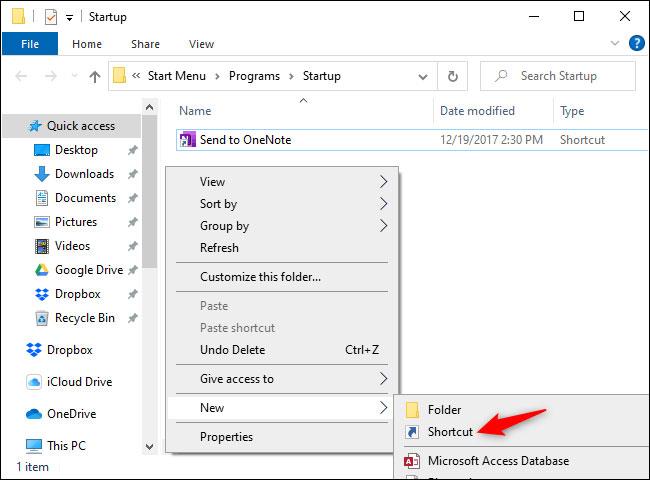
Ustvarite novo bližnjico
V pogovornem oknu Ustvari bližnjico kopirajte in prilepite (ali vnesite) ta ukaz:
rundll32.exe user32.dll, LockWorkStation
Za nadaljevanje kliknite Naprej .
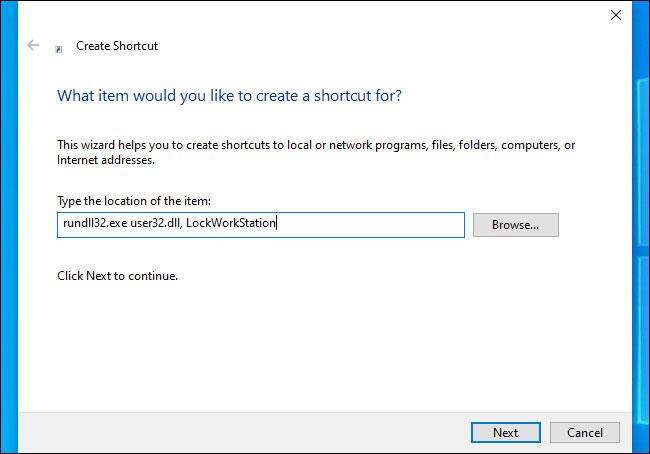
Za nadaljevanje kliknite Naprej
Poimenujte bližnjico poljubno - na primer » Zakleni računalnik «.
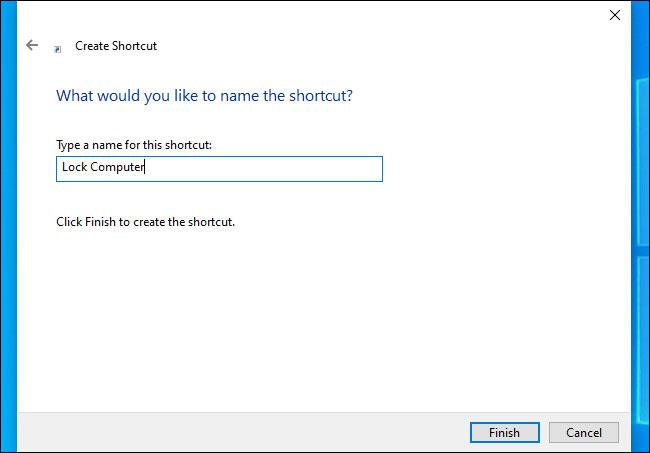
Poimenujte bližnjico
Vse operacije končane!
Če dvokliknete ustvarjeno bližnjico, bo Windows zaklenil računalnik. Nato se boste morali prijaviti z geslom, kodo PIN ali katerim koli drugim načinom prijave, ki ga uporabljate.
Ko se prijavite v svoj računalnik, Windows zažene to bližnjico skupaj z drugimi zagonskimi programi in samodejno zaklene računalnik . Ko jo odklenete, boste lahko v svoji napravi počeli vse kot običajno.
Če želite razveljaviti spremembo, preprosto znova odprite mapo shell:startup in izbrišite bližnjico Lock Computer , ki ste jo ustvarili.